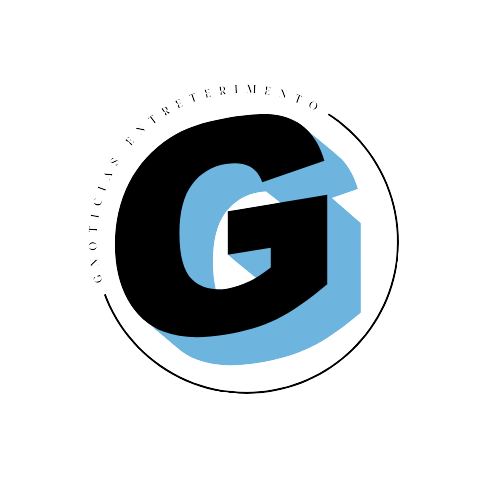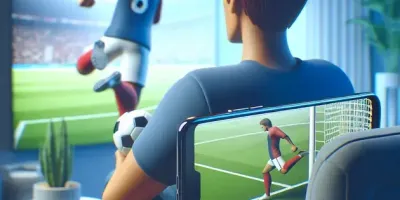So stellen Sie Ihre Outlook-E-Mail-Adresse und Ihr Outlook-Passwort wieder her
Haben Sie Ihre Microsoft-E-Mail-Zugangsdaten vergessen? Stellen Sie Ihre Outlook-E-Mail-Adresse und Ihr Outlook-Passwort in nur wenigen Schritten wieder her. Schauen Sie sich das Gnoticias-Tutorial an, um zu erfahren, wie es geht.
Wenn Sie Ihre Outlook-E-Mail-Adresse und Ihr Passwort vergessen, können Sie diese mit nur wenigen Klicks wiederherstellen. Diese Funktion ist schnell und kann auf einfache Weise über den Browser auf dem PC ausgeführt werden. Der von Microsoft entwickelte E-Mail-Dienst ist auch für Android und iPhone (iOS) verfügbar.
Für Benutzer, die längere Zeit nicht auf ihre Konten zugegriffen haben, ihre Anmeldedaten und ihr Kennwort vergessen oder ihren Computer gewechselt haben, lesen Sie den Abschnitt „So stellen Sie Ihre Outlook-E-Mail-Adresse und Ihr Kennwort wieder her“.
- Schritt 1. Besuchen Sie die Outlook-E-Mail-Seite und wählen Sie die Option „Sie können nicht auf Ihr Konto zugreifen?“;
- Schritt 2. Die erste Option auf der Wiederherstellungsseite ist der Punkt „Ich habe mein Passwort vergessen“. Aktivieren Sie das Textfeld und klicken Sie zur Bestätigung auf „Weiter“.
- Schritt 3. E-Mail hinzufügen, um wieder Zugriff auf das Konto zu erhalten. Wenn Sie Ihre Anmeldedaten vergessen haben, geben Sie bitte Ihre registrierte Telefonnummer ein. Geben Sie dann die auf dem Bildschirm angezeigten Zeichen ein und klicken Sie zur Bestätigung auf „Weiter“.
Verwenden Sie eine Wiederherstellungs-E-Mail
1 Bühne. Aktivieren Sie das Kontrollkästchen, wenn Sie in Ihrem Outlook-Konto eine Wiederherstellungs-E-Mail registriert haben. Geben Sie zur Bestätigung Ihre vollständige E-Mail-Adresse ein und klicken Sie auf „Code senden“;
2 Bühne. Microsoft sendet an die registrierte Wiederherstellungs-E-Mail einen Code, der im nächsten Schritt in ein sicheres Feld auf der Outlook-Website eingegeben werden muss. Klicken Sie zur Bestätigung auf „Weiter“;
3 Bühne. Der letzte Schritt besteht darin, das Passwort zurückzusetzen. Geben Sie einen persönlichen Code mit mindestens 8 Zeichen ein und bestätigen Sie ihn im zweiten Textfeld. Klicken Sie abschließend auf Weiter. Dadurch wird Ihr Zugriff wiederhergestellt.
Keine Wiederherstellungs-E-Mail
1 Bühne. Wenn Sie keine E-Mail-Adresse registriert haben, wählen Sie „Ich habe keine“ und klicken Sie zur Bestätigung auf „Weiter“.
Stufe 2. Bestätigen Sie Ihre Anmeldeberechtigung unter „Microsoft-Konto“. Fügen Sie dann „Kontakt-E-Mail“ hinzu, um das Passwort wiederherzustellen, und klicken Sie zur Bestätigung auf „Weiter“.
Schritt 3. Microsoft sendet Ihnen per E-Mail einen Wiederherstellungscode. Geben Sie die zuvor geöffnete Sicherheitsüberprüfungsseite ein und bestätigen Sie mit „Verifizieren“;
Schritt 4. Geben Sie abschließend ein neues Passwort mit mindestens 8 Zeichen ein und bestätigen Sie den Code. Klicken Sie auf „Weiter“ und der Benutzer erhält mit dem neuen Passwort wieder Zugriff.